מערכת האבטחה של Arlo מאפשרת לך לפקח ולשלוט בבית מכל מקום בעולם, אבל ההסתכלות על הווידאו ממצלמות Arlo בטלפון שלך יכולה להיות מעט קטנה. עם בקרות הבית החכם של Google Assistant, אתה יכול לזמן עדכון חי ממצלמות Arlo שלך לטלוויזיות המחוברות ל-Chromecast או לצגים חכמות כמו Google Home Hub על ידי אמירת פקודות כמו "Ok Google, show Front Door on Living Room TV." אם יש לך מצלמת Arlo, עליך לחבר אותה לגוגל עוֹזֵר. הנה איך!
מוצרים המשמשים במדריך זה
- אֲמָזוֹנָה: ארלו פרו 2 ($380)
- הקנייה הכי משתלמת: Google Home Hub ($149)
- גוגל פליי: אפליקציית Google Home (חינם)
אתה יכול לקשר את Arlo ל-Google Assistant ישירות דרך אפליקציית Google Assistant, אבל ביצוע זה באפליקציית Google Home מאפשר להוסיף מצלמות לחדרים ב-Home View החדש של Google, במהירות רבה יותר. גם אם אין לך Google Home, כדאי להוריד את אפליקציית Home עבור הפונקציות Home View ו- Home Members.
- לִפְתוֹחַ Google Home.
- בכרטיסייה בית (סמל הבית בקצה השמאלי של סרגל הכרטיסיות התחתון), הקש לְהוֹסִיף.
- בֶּרֶז הגדר מכשיר.



- בֶּרֶז תגדיר כבר משהו.
- בֶּרֶז ארלו.
- להתחבר לחשבון Arlo שלך באמצעות הדוא"ל והסיסמה המשויכים לחשבון Arlo שלך.



- בֶּרֶז להתיר כדי לאפשר ל-Google לראות ולשלוט במצלמות ובחיישנים המחוברים לחשבון Arlo שלך.
- גוגל תסנכרן את חשבון Arlo שלך ותזהה את מספר המצלמות, החיישנים והאורות המחוברים לחשבון שלך. לאחר שהיא תאסוף את רשימת המכשירים, גוגל תבקש ממך להקצות מצלמות לחדרים שבהם הם מתגוררים. הקש על מכשירים ברצונך להוסיף לחדר.
- בֶּרֶז הוסף לחדר.


- הקש על חֶדֶר המכשירים שייכים. הערה: אם אתה צריך חדר עם שם שאינו אופציה, בחר את הוסף חדר מותאם אישית בתחתית כדי להקליד את שם החדר שלך.
- בֶּרֶז הַבָּא.
- חזור על שלבים 8-11 עם כל אחד ממכשירי Arlo בחשבון שלך.
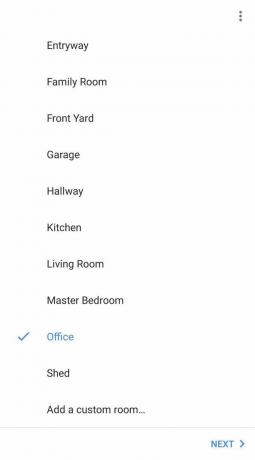

לאחר שכל המכשירים הוקצו לחדר, תוכלו לחזור ללשונית הבית באפליקציית Google Home, שבו אתה יכול לגשת למכשירי המצלמה הבודדים של Arlo ולהציג או לשנות מכשיר Arlo בודד הגדרות.
כדי לזמן את העדכון החי מאחת ממצלמות Arlo שלך, נגיד "OK Google, הצג את [שם המצלמה או החדר]" בטלפון, בטאבלט, ב-Chromebook התומך ב-Assistant או בתצוגה החכמה.
כדי לזמן את העדכון החי למכשיר אחר כמו Chromecast, למשל OK Google, הצג את [שם המצלמה או החדר] ב-[Chromecast או שם תצוגה]."
כיצד לשנות את שמות מצלמות ארלו
מצלמות Arlo מתווספות לרוב למערכת Arlo - וכך גם ל-Google Assistant - עם שם ג'יבריש שאי אפשר לבקש מ-Google Assistant כי אי אפשר לבטא. למרבה המזל, ניתן לשנות שמות, והנה איך לשנות את שמות מצלמות Arlo שלך ב- אפליקציית ארלו.
- פתח את ה אפליקציית ארלו.
- בכרטיסייה התקנים, הקש על סמל תפריט 𝌀 בפינה הימנית התחתונה של כרטיס המצלמה שברצונך לשנות את שמו.
- בֶּרֶז הגדרות מכשיר.
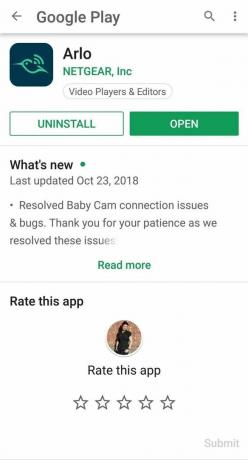

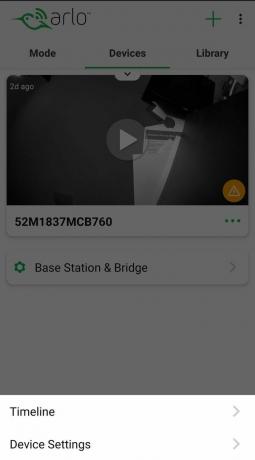
- הקש על אייקון עיפרון בפינה השמאלית העליונה כדי לשנות את שמו.
- הקלד א שם חדש עבור המצלמה שלך. אני מציע לתת שם למצלמה על פי המיקום שבו היא מותקנת או מכוונת אליו, אבל כל עוד שמך קל לזכור וקל לומר, אתה אמור להיות בסדר.
- בֶּרֶז להציל.


קל יותר לזמן מצלמות עם שם תקין באמצעות Google Assistant וקל יותר לזהות אותן ב-Home View.
מבחר הציוד המוביל שלנו
מבחינה טכנית, כל עוד יש לך חשבון ארלו ו-Google Assistant, תוכל לקשר את החשבונות יחד. רוב מצלמות Arlo הזמינות כיום תואמות ל-Google Assistant, ו-Google Assistant נמצא כמעט בכל מקום בימינו טלפונים לטלוויזיות וממירים לשעונים חכמים של Wear OS, ואפילו מכוניות עם Android Auto, אז אל תהסס לערבב ולהתאים את מה שמתאים לך.

ארלו פרו 2
ניתן להרכיב את המצלמות הנטולות חוט לחלוטין כמעט בכל מקום.
מצלמות Pro 2 של Arlo הן 1080p כך שתוכלו לזהות פרטים ופרצופים ביתר קלות, תחנת הבסיס Arlo Pro 2 מאפשר לאחסן עד שבעה ימי הקלטות בחינם הן בענן והן באופן מקומי הודות לגיבוי ה-USB אוֹפְּצִיָה.
יש הרבה מצלמות Arlo לבחירה, אבל מצלמות Arlo Pro 2 הן ברזולוציה גבוהה יותר, תופסות תמונה זווית רחבה יותר, ובזכותן טווח מופעל באמצעות סוללה, ללא חוטים של 300 רגל מתחנת בסיס למצלמה, אתה יכול להרכיב אחת כמעט בכל מקום בבית או בסביבתו, בין אם יש שקע בקרבת מקום או לא. מערכת המתנע הזו מגיעה עם שתי מצלמות Arlo Pro 2 ותחנת בסיס.

Google Home Hub
תצוגה חכמה זו מאפשרת לך לזמן ולצפות בפיד Arlo שלך במכשיר אחד.
Google Home Hub אולי לא התצוגה החכמה הראשונה שמופעלת על ידי Google Assistant, אבל היא אחת התצוגה המשתלמת ביותר. עמוס בצג בגודל 7 אינץ' ומיקרופונים שיכולים לשמוע אותך ברחבי החדר, Home Hub הוא בקר בית חכם הכל-באחד.
Google Assistant צריך מסך כדי לזמן אליו פיד של Arlo, אז אם אתה משתמש במכשיר נטול מסך כמו Google Home מיני, תצטרך לשלוח את האות ל-Chromecast בכל פעם, אבל ה-Home View יכול לזמן את העדכון ישירות לשלו מָסָך. זה גם בן לוויה נהדר למטבח להוראות מתכון שלב אחר שלב ולצפייה ביוטיוב בזמן שאתה מנסה לא לשרוף את קבוצת העוגיות בתנור.

Google Chromecast (דור שלישי)
הפוך את הפיד של Arlo שלך לשובר קופות וצפה בו על המסך הגדול.
Google Chromecast נותרה אחת הדרכים הזולות ביותר לשדרג מה שנקרא "טלוויזיה מטומטמת" ולגשת לכל תוכן האינטרנט המועדף עליך. איזה שימוש טוב יותר יכול להיות לדונגל הקטן הזה מאשר להשתמש בו כדי לראות מי - או מה - מסתובב בחצר האחורית.
צפייה בפיד ממצלמות Arlo שלך בטלפון זעיר או במסך טאבלט יכולה להסתדר במהירות, אבל למה שלא תשתמש במסך הגדול ביותר בבית כדי לצפות בעדכונים החיים מהמצלמות שלך? לאחר שארלו מקושר ל-Google Assistant, פשוט אמור** "Ok Google, show [camera or room name] on [Chromecast name]."**
יישום אותו
יש הרבה חומרה שאתה יכול להשתמש עבור Arlo ו- Google Assistant, אבל אתה הולך לרצות את אותן שלוש אפליקציות לא משנה כמה גדול או קטן ההתקנה שלך.

אפליקציית ארלו(חינם בגוגל פליי)
אתה זקוק לאפליקציית Arlo כדי להגדיר ולנהל את מצלמות Arlo שלך וכדי לקבל הודעות דחיפה כאשר מצלמה חשה בתנועה או רואה מישהו מתקרב לדלת הכניסה שלך.

אפליקציית Google Home(חינם בגוגל פליי)
אפליקציית Google Home כבר לא מיועדת רק למכשירי Google Home! נהל את המכשירים בבית החכם שלך והזמן את בני המשפחה לשלוט ב'בית' שתגדיר.

Google Assistant(חינם בגוגל)
רוב הסיכויים ש-Google Assistant כבר מופעל בטלפון שלך, אבל Google Assistant זמין בכל כך הרבה פלטפורמות אחרות. ראה איפה עוד זה יכול להשתלב בחייך.
